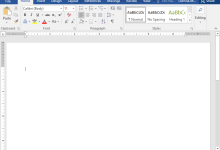أدوات صيانة ويندوز 10: تحسين أداء النظام بفعالية
مقدمة عامة حول أهمية أدوات الصيانة في ويندوز 10 وأثرها على الأداء والكفاءة
يعد نظام التشغيل ويندوز 10 واحدًا من أكثر أنظمة التشغيل استخدامًا على مستوى العالم، حيث يتمتع بميزات متقدمة تتيح للمستخدمين إدارة أجهزتهم بكفاءة عالية، وضمان استمرارية عملها بشكل سلس وموثوق. مع التطور السريع في مجال تكنولوجيا المعلومات، باتت أدوات الصيانة المدمجة في النظام ضرورة حتمية للحفاظ على الأداء المثالي للجهاز، بالإضافة إلى أنها تُمكن المستخدم من التعامل مع المشكلات التقنية المحتملة بشكل فعال وسريع. تكرار عمليات الصيانة المنتظمة يساهم بشكل كبير في إطالة عمر الأجهزة وتقليل نسبة الأعطال، لذلك فإن فهم الأدوات المستخدمة وطرق تطبيقها يُعد من أساسيات الاستخدام الاحترافي والآمن لنظام ويندوز 10.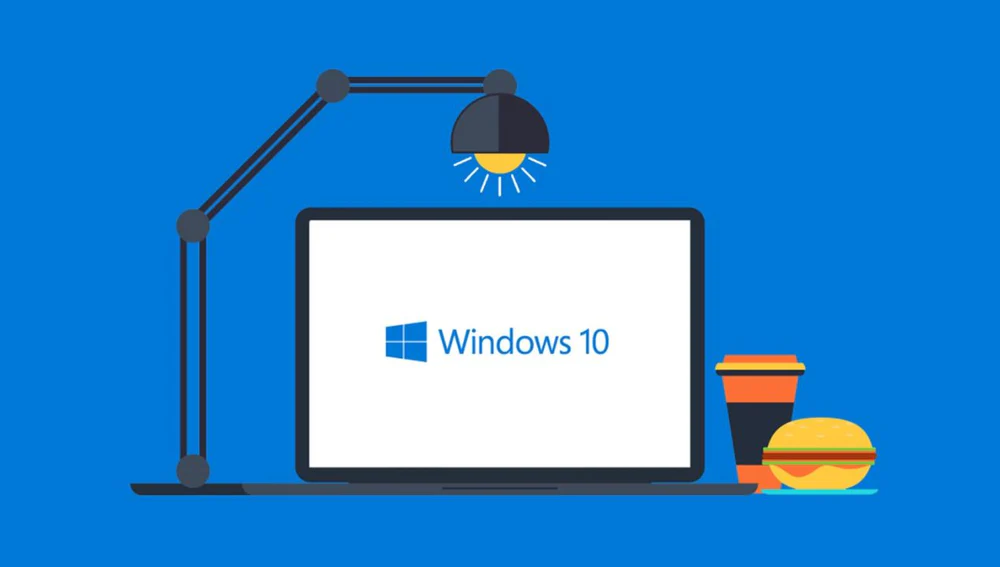
وفي ظل واقع متغير تتزايد فيه التهديدات الأمنية، تتطلب الحماية من الفيروسات والبرمجيات الخبيثة والمخاطر الإلكترونية الأخرى معرفة دقيقة بالأدوات المتوفرة وكيفية توظيفها بشكل صحيح. إذ يركز مركز حلول تكنولوجيا المعلومات على تقديم أحدث المعلومات والنصائح حول أدوات الصيانة الفعالة في ويندوز 10، بهدف مساعدة المستخدمين على تحسين أداء أجهزتهم، وتقليل زمن التعطل، وتعزيز مستوى الأمان. لن نخوض فقط في شرح أدوات الصيانة الأساسية، بل سنتعمق في استعراض استراتيجيات متقدمة للتحكم والصيانة، مع توضيح كيف يمكن لهذه الأدوات أن تدمج بشكل فعال في عمليات إدارة الأنظمة الحديثة.
مفهوم أدوات الصيانة في ويندوز 10 ودورها في الحفاظ على استقرار النظام
تُعرف أدوات الصيانة في نظام ويندوز 10 بأنها مجموعات من الأدوات المدمجة التي تسمح للمستخدم بإدارة وتحليل أداء الجهاز، واكتشاف المشكلات، ومعالجتها بشكل استباقي أو تصحيحي. تكمن أهمية هذه الأدوات في قدرتها على مراقبة حالة النظام بشكل دقيق، وتقديم توصيات عملية لتحسين الأداء، واستعادة الحالة المثالية عند التعرض لمشكلات تقنية.
الأمر لا يقتصر على الإصلاحات الطارئة فحسب، بل يمتد ليشمل عمليات الصيانة الدورية التي تساهم في توفير بيئة عمل آمنة، وتقليل احتمالية فقدان البيانات، وتحسين سرعة الاستجابة، وتقليل استهلاك الموارد. ويُعد فهم كيفية استخدام أدوات الصيانة بشكل صحيح من العناصر الأساسية التي تُمكّن المؤسسات والأفراد من الاستفادة القصوى من قدرات نظام تشغيل ويندوز 10.
الأدوات الرئيسية المدمجة في ويندوز 10 للصيانة والإدارة
مركز الأمان والصيانة (Security and Maintenance Center)
يُعتبر مركز الأمان والصيانة من أهم الواجهات التي توفر نظرة شاملة لحالة النظام عبر لوحة واحدة، وتربط بين مختلف أدوات الحماية والصيانة. يعرض المركز تحديثات النظام، حالة مكافحة الفيروسات، الشبكات، ومراقبة أداء البرامج الأساسية. توفر واجهته أيضًا خيارات للتنبيهات والتوصيات التي تساعد المستخدم في تحسين أمان وسلامة نظامه.
وظائف تفصيلية لمركز الأمان والصيانة
- متابعة حالة التحديث: يتيح للمستخدم الاطلاع على حالة تحديثات Windows والتأكد من تحديث جميع مكونات النظام بشكل منتظم، مما يحمي النظام من الثغرات الأمنية والبرمجيات الخبيثة.
- مراقبة حالة مكافحة الفيروسات: يحوي أدوات لمراقبة برامج مكافحة الفيروسات، مع خيارات لتحديثها وإجراء فحوصات عميقة بشكل دوري.
- الفحوصات الدورية وإصلاح المشكلات: يوفر أدوات لإجراء عمليات فحص شامل للقرص الصلب، واختبار أداء الشبكة، والتشخيصات المسبقة للمشكلات المحتملة.
- إعدادات التخصيص والتنبيهات: يمكن تخصيص إعدادات التنبيهات، وتمكين أو تعطيل إشعارات الأمان، وصولاً إلى تخصيص السياسات الأمنية للمؤسسات.
استعادة النظام (System Restore)
تُعد خاصية استعادة النظام من الأدوات الحاسمة التي تسمح للمستخدمين بإرجاع إعدادات النظام إلى نقطة سابقة بشكل سريع وفعال. يستخدمها الكثيرون لإلغاء تغييرات غير مرغوب فيها، مثل تثبيت برامج أو تحديثات تسببت في تعطيل الأداء، أو حدوث أخطاء في النظام.
كيفية استخدام استعادة النظام بشكل فعال
- إنشاء نقاط استعادة قبل إجراء تغييرات كبرى على النظام، لضمان العودة إلى حالة مستقرة في حال ظهور أية مشكلات.
- الانتقال إلى إعدادات استعادة النظام من خلال لوحة التحكم، واختيار النقاط المناسبة بناءً على التاريخ والتغييرات المراد التراجع عنها.
- القيام بعملية فحص قبل الاستعادة لتظهر أية رسائل تحذير، والتأكد من استقرار البيانات والتطبيقات التي ترغب في الاحتفاظ بها.
إعدادات النظام المتقدمة (Advanced System Settings)
توفر إعدادات النظام المتقدمة خيارات متقدمة لإدارة أداء النظام، مثل ضبط حجم الذاكرة الظاهرية، أو إدارة خدمات النظام، أو تهيئة خيارات بدء التشغيل. تعتبر هذه الأدوات ضرورية للمستخدمين الذين يتعاملون مع أنظمة تشغيل متقدمة، أو الذين يقومون بإدارة الشبكات والأجهزة ذات الاحتياجات الخاصة.
مميزات وأهمية إعدادات النظام المتقدمة
- تخصيص حجم الذاكرة الظاهرية لتحسين الأداء أو معالجة مشاكل في استهلاك الذاكرة.
- تمكين أو تعطيل خدمات معينة لتقليل استهلاك الموارد وتحسين الأداء العام.
- ضبط خيارات بدء التشغيل لإيجاد التوازن بين الأداء وسهولة الاستخدام.
التعامل مع المشاكل الشائعة في ويندوز 10 من خلال أدوات الصيانة
إصلاح المشكلات باستخدام أدوات النظام
تُعد أدوات الصيانة في ويندوز 10 فعالة في التعامل مع العديد من المشكلات التقنية، بدءًا من أخطاء العمليات وحتى تعطل البرامج، أو فقدان الاتصال بالشبكة. يتم ذلك عبر أدوات فحص الملفات، إدارة الخدمات، وإعادة ضبط بعض الإعدادات بشكل يدوي، أو تلقائي.
خطوات عملية لحل المشكلات الشائعة
- فحص ملفات النظام: عبر أمر sfc /scannow، الذي يقوم بمسح الملفات التالفة أو المفقودة واستبدالها تلقائيًا.
- إعادة تعيين إعدادات الشبكة: من خلال أدوات الشبكة لإصلاح مشاكل الاتصال أو إعدادات الإنترنت.
- فحص القرص الصلب: باستخدام أداة chkdsk، للبحث عن القطاعات التالفة أو المشاكل الفيزيائية.
- إدارة البرامج والخدمات التي تعمل تلقائيًا: لتسريع بداية التشغيل وتقليل استهلاك الموارد.
استخدام أدوات التشخيص والتحليل
بالإضافة إلى الأدوات الأساسية، توفر ويندوز 10 أدوات تشخيص متقدمة، مثل مراقبة الأداء، وقراءة سجلات الأحداث، وتحليل ملفات السجل لمراقبة استقرار التشغيل. هذه الأدوات تساعد في تحديد جذور المشكلات، وبالتالي تتيح اتخاذ إجراءات تصحيحية مستنيرة.
التحكم في استهلاك الموارد وتحسين الأداء بشكل متقدم
إدارة الخدمات والتطبيقات التي تبدأ تلقائيًا
إدارة البرامج التي تستهلك موارد النظام عند بداية التشغيل تعد من العوامل الحاسمة في تحسين أداء النظام، حيث يمكن تعطيل البرامج غير الضرورية من خلال أدوات إدارة الخدمات، و”مدير المهام”، و”منظم بدء التشغيل”. هذا يقلل من وقت الانتظار عند تشغيل الجهاز ويخفف العبء على المعالج والذاكرة.
إجراءات عملية لتحسين الأداء
- تعطيل البرامج غير الضرورية من خلال “إدارة المهام” أو “خيارات بدء التشغيل”.
- تحديث برامج التشغيل بشكل دوري لضمان توافق كامل، وتحسين الأداء.
- ضبط إعدادات الطاقة لاستخدام وضع الأداء العالي عند الحاجة، أو وضع الاقتصاد في استهلاك الطاقة في الحالات الأخرى.
تحسين أداء الألعاب والتطبيقات الثقيلة
توفير خيارات خاصة للألعاب عبر تفعيل “وضع الألعاب” أو استخدام إعدادات “خيارات الأداء” لتخصيص استهلاك الموارد، بما يحقق توازنًا بين جودة الرسوميات وسرعة الأداء. كما تتوفر أدوات لضبط أولوية العمليات وتخصيص موارد المعالج والذاكرة للألعاب المهمة بشكل خاص.
أدوات أمان وحماية متقدمة لضمان سلامة النظام
جدار الحماية ومراقبة الحسابات
يعتبر تفعيل جدار الحماية أحد أهم وسائل حماية نظام ويندوز 10 من التهديدات الخارجية، حيث يمنع الوصول غير المصرح به إلى الشبكة، ويقوم بمراقبة الأنشطة المشبوهة. كذلك، تتوفر أدوات لمراقبة صلاحيات المستخدمين، وإدارة الحسابات، وتفعيل المصادقة الثنائية لزيادة الأمان.
أساسيات حماية البيانات الشخصية
- تفعيل خيارات التشفير والتوثيق القوي.
- تحديث برامج مكافحة الفيروسات باستمرار.
- استخدام أدوات الحماية من البرمجيات الخبيثة والتصيد الاحتيالي.
النسخ الاحتياطي والاسترجاع (Backup & Recovery)
تُعد أدوات النسخ الاحتياطي من أهم ركائز استدامة البيانات، حيث يمكن عمل نسخة كاملة من النظام أو استعادة ملفات فردية بشكل سريع من خلال إعدادات النسخ الاحتياطي. تساعد ميزة “نظام الصور” و”نسخ الملفات” على حماية البيانات واسترجاعها عند الضرورة.
إدارة وتحديث الأجهزة المتصلة بالنظام بشكل احترافي
مدير الأجهزة (Device Manager)
التحكم في تعريفات الأجهزة، تحديثها، أو إلغاء تثبيتها، هو جزء أساسي من إدارة الأداء والاستقرار. يوفر مدير الأجهزة واجهة تمكن المستخدم من الكشف عن الأجهزة المتصلة، وإصلاح المشكلات عبر تحديث برامج التشغيل، وتفعيل أو تعطيل الأجهزة حسب الحاجة.
أهمية تحديث برامج التشغيل
- تحسين استقرار الأداء والتوافق مع البرامج والأجهزة الجديدة.
- إصلاح الثغرات البرمجية وزيادة الأمان.
- تفعيل ميزات جديدة أو تحسين أداء الأجهزة القديمة.
إعادة تعيين الويندوز وإعادة تثبيته خطوة مهمة عند التعطل أو المشاكل الجذرية
عندما تصل المشكلات إلى مرحلة عدم إمكانية الإصلاح، فإن خاصية إعادة التعيين أو إعادة التثبيت تعتبر الحل النهائي. تتيح هذه الخاصية استعادة النظام إلى حالته الأصلية مع الحفاظ على البيانات الشخصية، أو إجراء تثبيت نظيف في حال الحاجة لإصلاح شامل.
خطوات إعادة التعيين بشكل آمن
- نسخ البيانات المهمة قبل التنفيذ.
- اختيار نوع الاستعادة: إما إعادة ضبط المصنع مع الاحتفاظ بالملفات أو بدونها.
- متابعة الإجراءات عبر إعدادات الاستعادة، ومراقبة عملية التوازي والتأكيد على حالة النظام قبل وبعد الإجراء.
الخاتمة: كيف تدمج أدوات الصيانة بشكل استراتيجي للحفاظ على أداء ممتاز لنظام ويندوز 10
تُظهر الأدوات المدمجة في ويندوز 10 مرونة عالية وقدرة على إدارة وصيانة النظام بشكل احترافي. من خلال مراقبة الأداء، وإجراء الفحوصات الدورية، وتحديث البرامج، وتفعيل الإجراءات الأمنية، يمكن للمستخدم ضمان استمرارية عمل النظام بكفاءة عالية، وتقليل الأعطال، وحماية البيانات من التهديدات الخارجية. إن التوجيه المستمر لاستخدام أدوات الصيانة هو طريقك للحفاظ على جهازك في أفضل حالاته، خاصة في ظل التحديات الأمنية والتقنية المتزايدة.
في مركز حلول تكنولوجيا المعلومات (it-solutions.center) نقدم لكم أحدث المعلومات والنصائح المتخصصة في إدارة وصيانة أنظمة التشغيل، مع التركيز على أدوات الصيانة في ويندوز 10، وذلك لضمان أعلى مستويات الكفاءة والأمان.
المراجع
- Microsoft Documentation: Windows 10 tools for maintenance and troubleshooting.
- TechNet Articles on Windows 10 System Maintenance.